Одной из самых необычных фишек новых версий ОС Apple является SharePlay. Опция помогает просматривать видео, слушать музыку играть и даже делиться экраном своего устройства с друзьями или родственниками.
Реализовано все на уровне системы и не требует сложной настройки или активации. Обо всех особенностях SharePlay мы уже рассказывали в отдельной статье.
Если включить совместный просмотр фильмов и сериалов через приложение Apple TV сложности не составит, то вот банально просмотреть ролик на YouTube в режиме SharePlay у вас не получится. Google неохотно внедряет свежие фишки iOS в свои приложения. Тот же режим Картинка в картинке, который работает на iPad начиная с “бородатой” iOS 9 и уже полтора года доступен на iPhone, лишь недавно появился в приложении YouTube.
Такими темпами ждать поддержку SharePlay в клиенте YouTube придется еще несколько лет.
Однако, как это часто бывает, если не работает одна фишка iOS, то поможет другая. В данный момент можно организовать совместный просмотр роликов на YouTube при помощи другой возможности SharePlay, а именно – общего экрана в играх.
Разработчики приложения Share+ первыми придумали такой обходной способ.
Как организовать просмотр YouTube по SharePlay
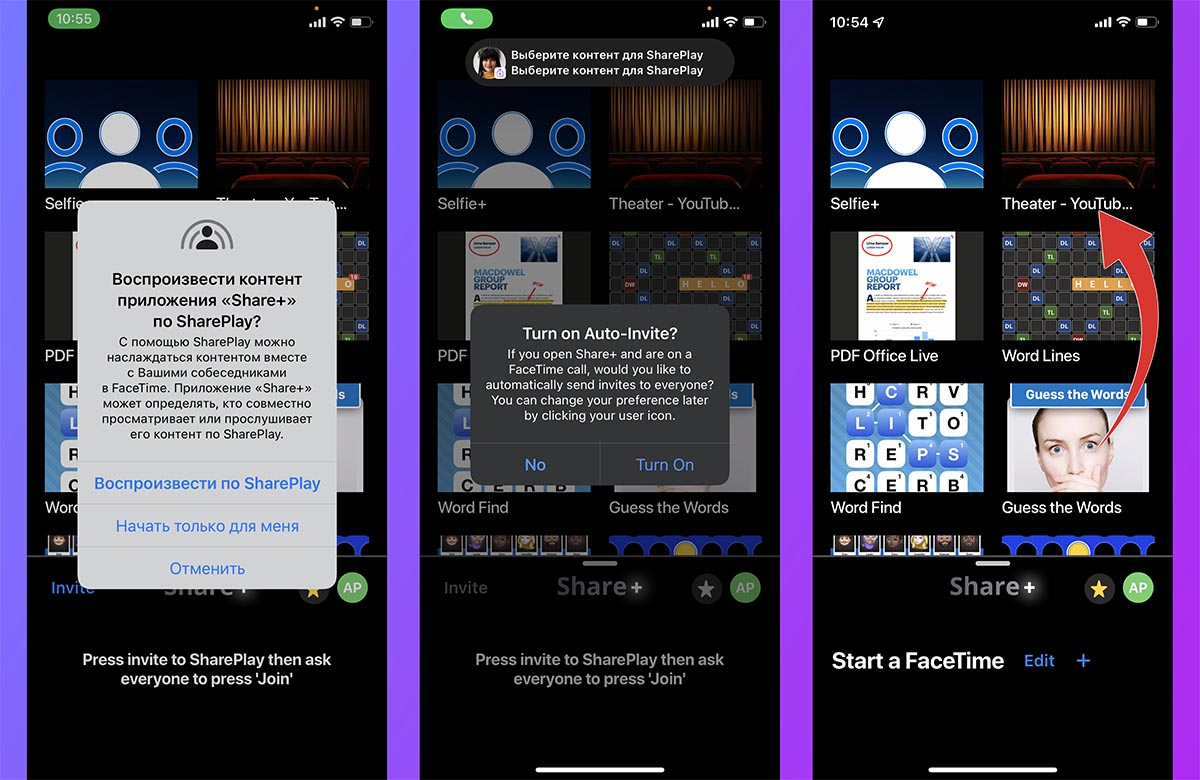
Данный способ, как и сама фишка SharePlay, будет работать только на устройствах с iOS 15.1, iPadOS 15.1 и более новыми версиями мобильных операционных систем Apple.
1. Скачайте приложение Share+ из App Store. Утилита бесплатная, но с рекламой. Ролики отключаются при помощи ежемесячной подписки, но пользоваться нужными нам возможностями можно абсолютно бесплатно.
2. Совершите вызов по FaceTime одному или нескольким абонентам, с которыми хотите совместно смотреть YouTube.
3. Во время разговора запустите приложение Share+ и в баннере управления разговором нажмите кнопку SharePlay.
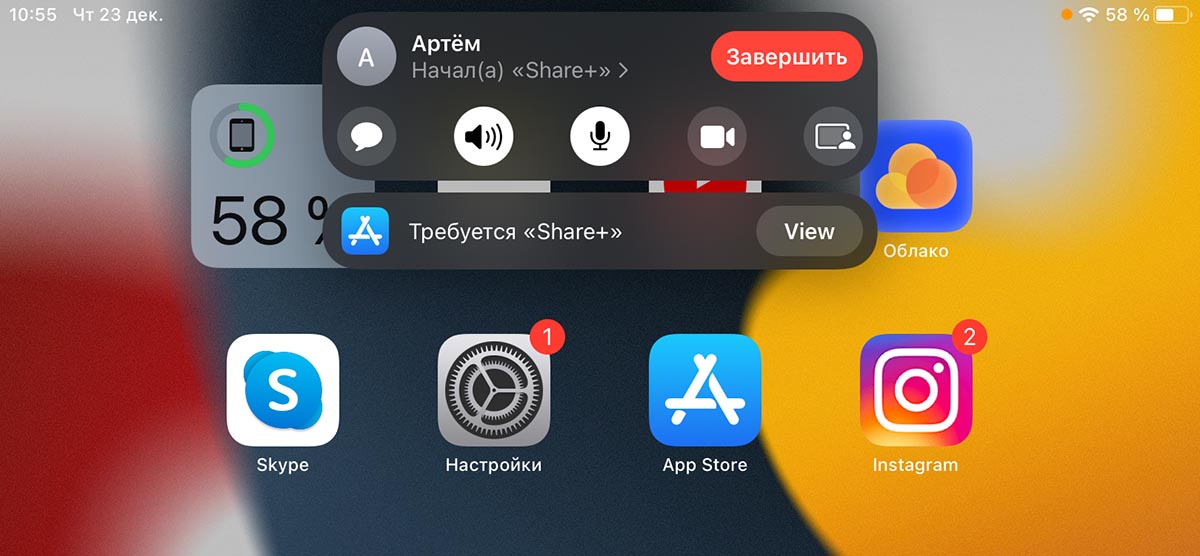
4. Все собеседники получат приглашение на общий сеанс и ссылку на скачивание Share+.
5. После того, как все установят программу и подтвердят желание участвовать в совместном сеансе просмотра, можно переходить в раздел Theater – YouTube.
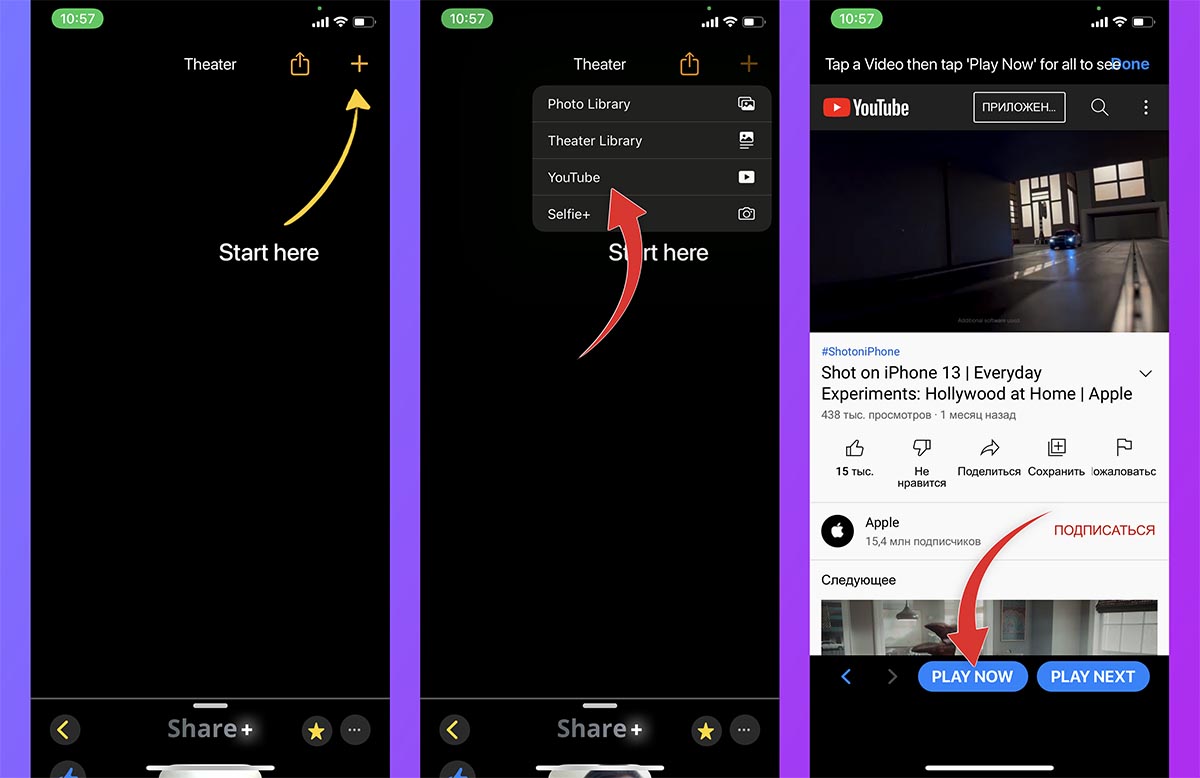
6. Нажмите “+” в правом верхнем углу и выберите YouTube. Откроется встроенный браузер, в котором можно искать и запускать видео с YouTube. При желании можете авторизоваться, но просмотр возможен и без этого.
7. После выбора ролика нажмите кнопку Play Now в нижней панели. Начнется синхронное воспроизведение у всех участников беседы.
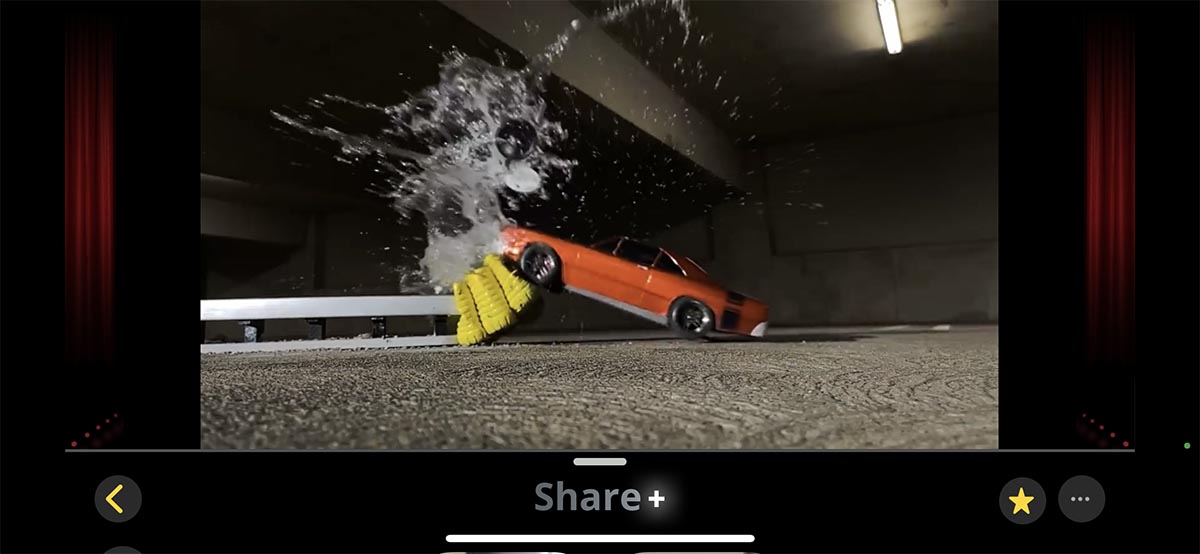
8. Каждый пользователь может управлять воспроизведением, перематывать или добавлять другие видео в очередь.
В нижней панели приложения можно делиться впечатлениями при помощи заготовленных смайлов и эмодзи.
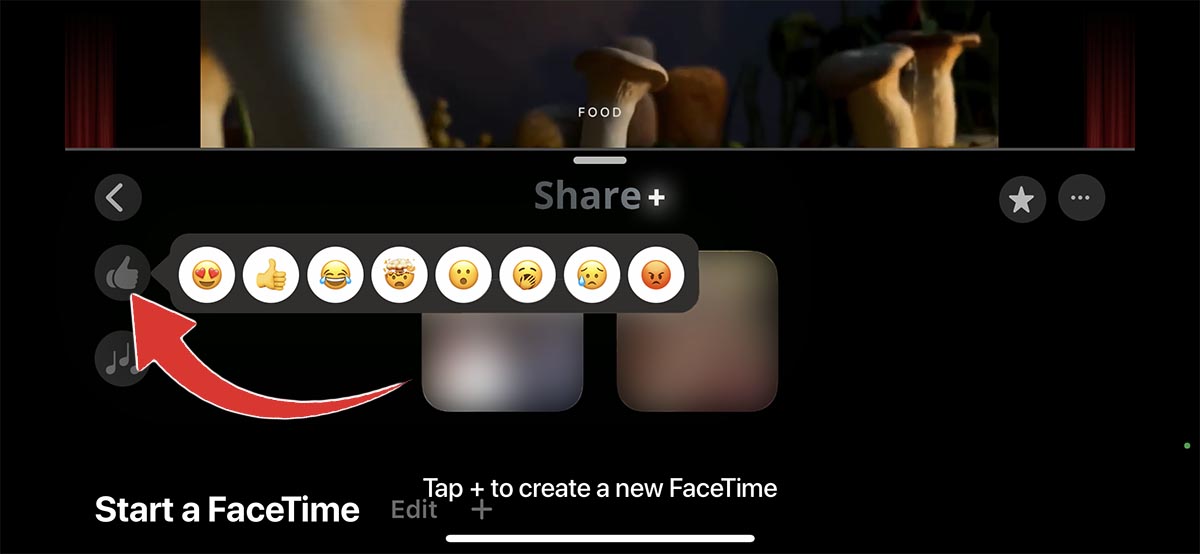
Вот так можно настроить совместный просмотр YouTube через SharePlay даже без поддержки фишки в официальном клиенте сервиса.

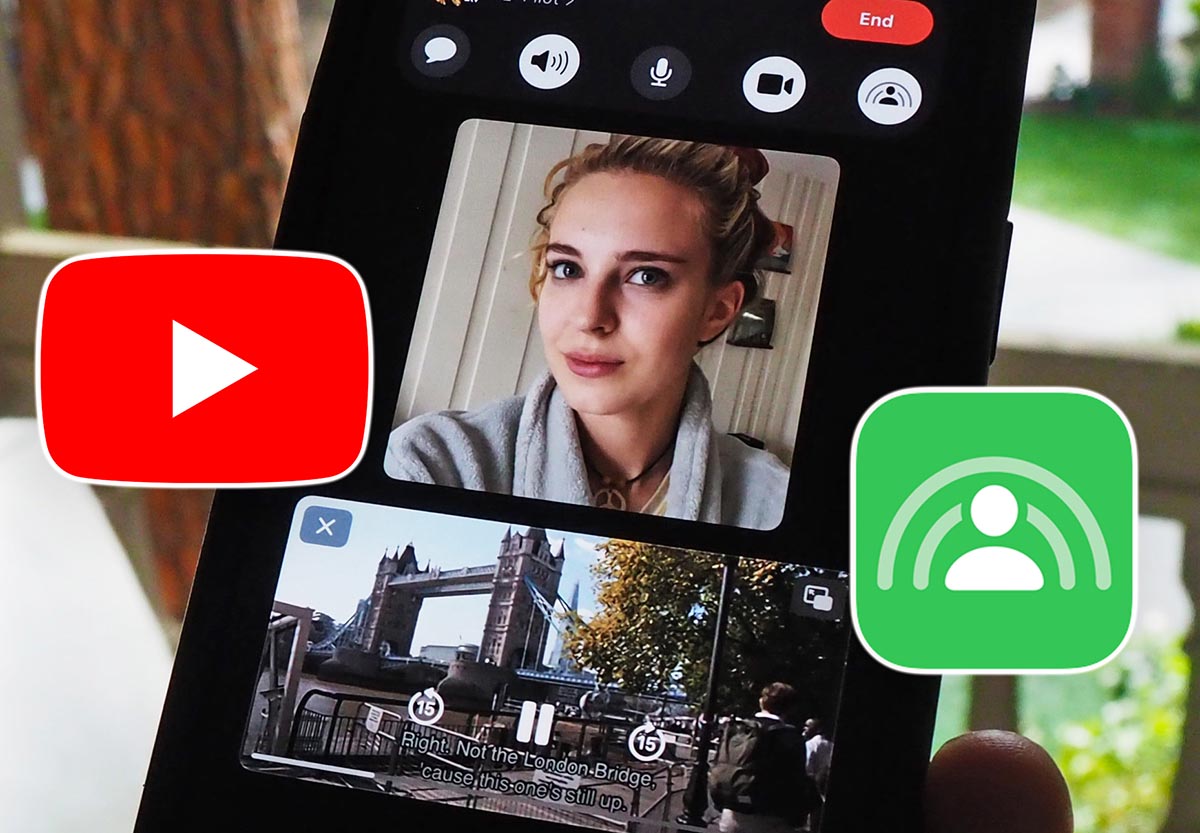








Нашли орфографическую ошибку в новости?
Выделите ее мышью и нажмите Ctrl+Enter.